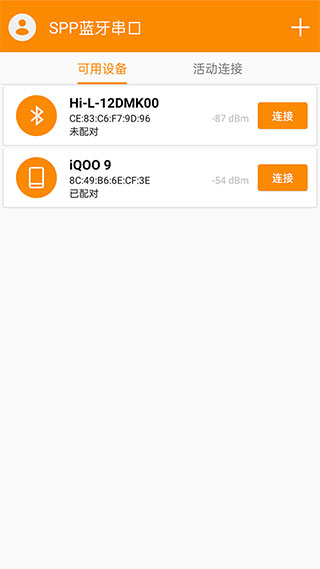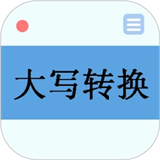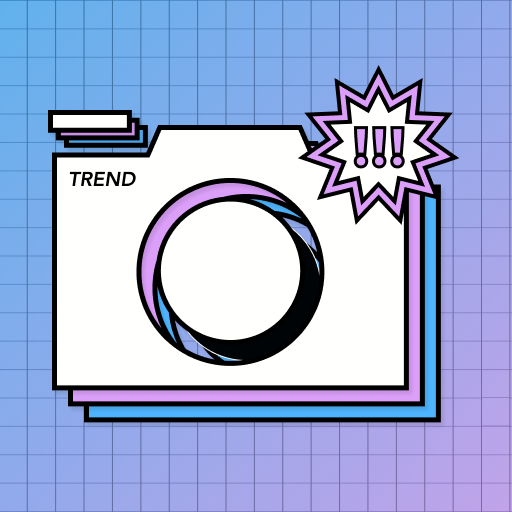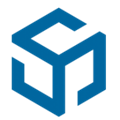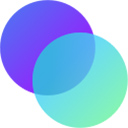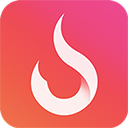spp蓝牙串口app是一款专为蓝牙相关开发人员量身定制的蓝牙串口调试工具,能够帮助用户从移动端轻松调整蓝牙的模式和功能、参数等各种系统设置,本站提供的是spp蓝牙串口app的蓝色旧版本,有需要的用户快来本站下载体验吧。
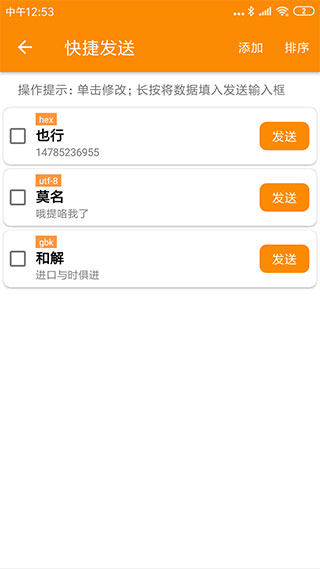
《spp蓝牙串口app》软件特色:
*查看设备信号的强度,收藏常用设备,对设备信息可快速过滤。
*设备信息丰富,搜索起来更方便,所有的设备信息都一目了然。
*灵活的切换编码格式,更好的呈现给用户查看,对收发的数据能进行统计。
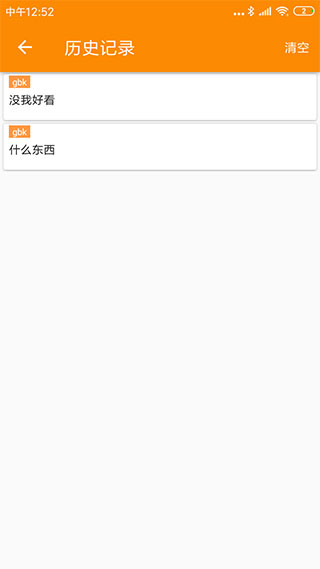
《spp蓝牙串口app》软件亮点:
*不管是服务端还是客户端都能进行连接,对日志能进行过滤和打印操作。
*发送功能进行设置,采用延时、循环等多种格式。
*对蓝牙设备进行测试,结果随时能查看。
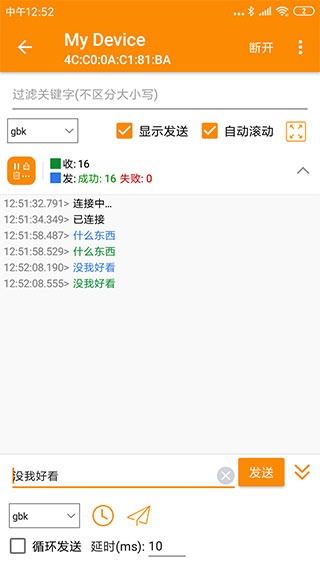
spp蓝牙串口app怎么使用
1、首先,我们准备好一个USB转TTL工具,将其和蓝牙串口交叉连接,即USB转TTL的RX接口连接蓝牙串口的TX接口,TX接口连接RX接口,并连接至PC。

2、打开友善串口调试软件,打开COM口,输入AT指令发送过去,如果连接正常且硬件是好的,这里会蓝牙串口返回OK回来。
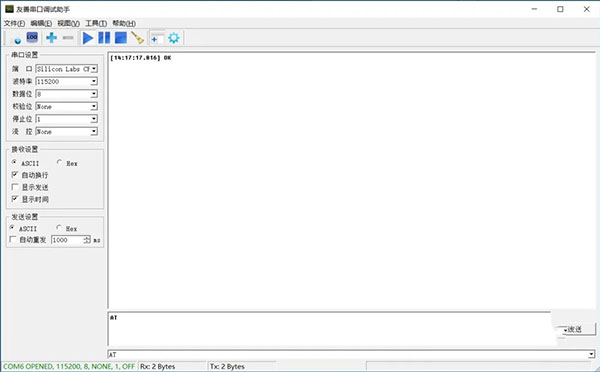
3、要使用蓝牙之前,先要设置蓝牙名称和PIN,使用AT+NAMEname指令设置蓝牙名称,如下图,作者这里AT+NAMEcking616,设置成功返回OKsetname
4、设置PIN码使用AT+PINxxxx,如这里使用AT+PIN1234,设置成功返回OKsetPIN,到此,蓝牙串口就设置好了。
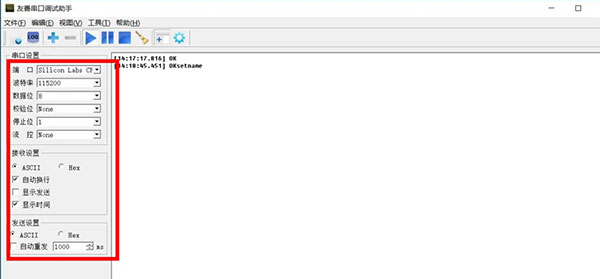
5、接下来,简单使用手机作为主站测试一下,首先从本站下载蓝牙串口APP。

6、点击进入手机的蓝牙设置,搜索蓝牙设备,在设备列表里面找到刚才设置名称的设备,如小编这里的cking616设备,点击进行配对,输入之前设置的PIN码就可以配对了。
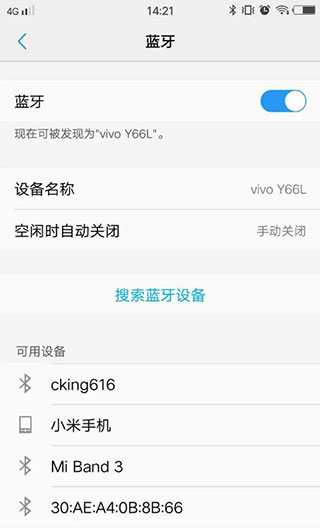
7、接下来,打开蓝牙串口软件,点击软件右上角的连接,选择刚刚配对的那个设备进行连接。
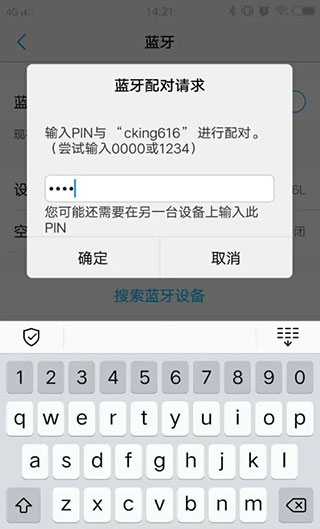
8、在消息文本框里面输入一个简单的消息“test to PC“测试一下,点击那个纸飞机图标,就可以在PC端的串口调试软件里面看到新接受到的一行信息了。
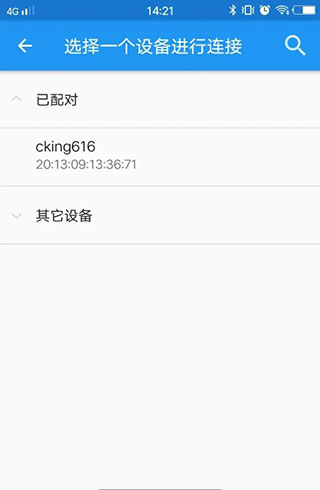
9、同样的,我们在PC端发送一条消息,手机APP端也可以测试一下是否可以收到,这样我们的读写测试就完成了。
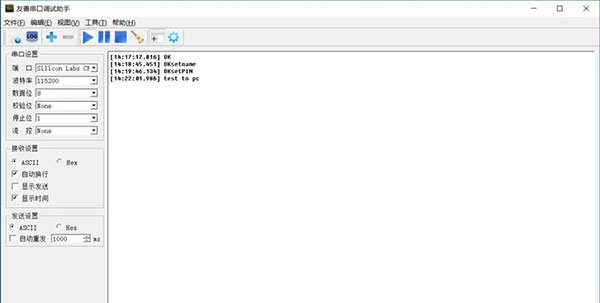
《spp蓝牙串口app》小编点评:
启动工具就能进行调试,流程简单,将常用的蓝牙设备调试过后,使用起来更方便,下次开启能直接使用,不需要重复调试,节省了更多时间。